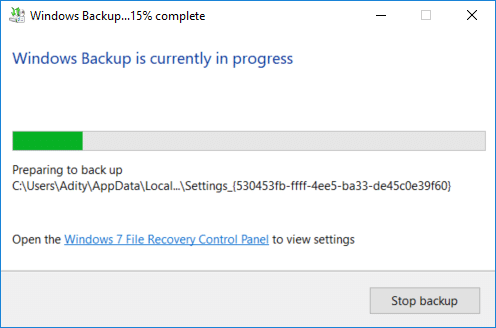指南:輕鬆備份您的 Windows 10 PC
已發表: 2018-07-15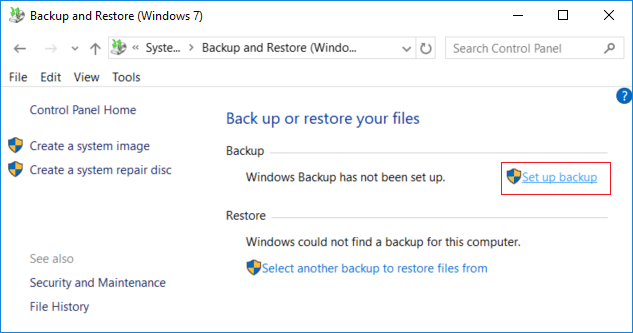
如何創建 Windows 10 PC 的備份:如果您使用 Windows 10,那麼您可能會意識到它充滿了錯誤,有時會導致嚴重的系統損壞,在這種情況下,您的硬盤可能會出現故障。 如果發生這種情況,那麼您可能會丟失硬盤上的重要數據。 這就是為什麼建議您創建 PC 的完整系統備份以保護您的重要數據,以防出現關鍵系統故障。
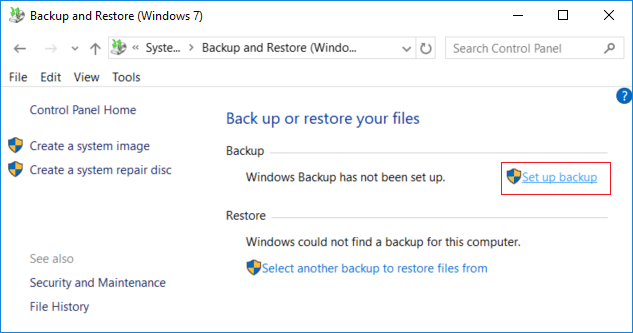
雖然市場上有許多第三方備份應用程序,但 Windows 10 具有內置的備份和還原功能,我們將使用它來創建 Windows 10 PC 的完整備份。 備份和還原最初是在 Windows 7 中引入的,它在 Windows 10 中仍然以相同的方式工作。Windows 備份將備份您的所有文件、文件夾和驅動器,它們基本上備份了整個系統。
您還可以選擇在備份中包含可用作恢復光盤的系統映像。 最好的部分是,一旦您創建了備份,您可以使用備份和還原中的計劃功能定期運行系統備份。 無論如何,不要浪費任何時間,讓我們看看如何在下面列出的教程的幫助下創建 Windows 10 PC 的備份。
內容
- 輕鬆備份您的 Windows 10 PC
- 如何刪除舊 Windows 備份
- 如何管理 Windows 備份計劃
- 如何從備份中恢復單個文件
- 如何在 Windows 10 上恢復整個系統
輕鬆備份您的 Windows 10 PC
確保創建一個還原點以防萬一出現問題。
1.在 Windows 搜索中鍵入control ,然後從搜索結果中單擊控制面板。
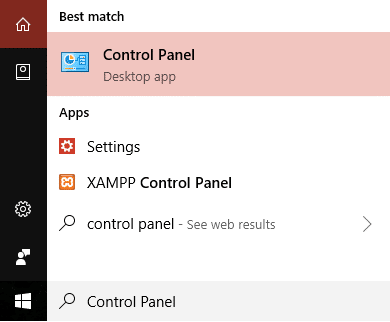
2.現在單擊“系統和安全”,然後單擊“備份和還原(Windows 7) ”。

3.現在點擊備份下的“設置備份”鏈接。
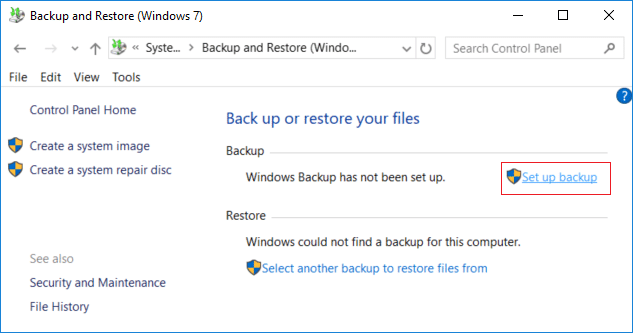
4.選擇您要存儲 Windows 備份的外部硬盤,然後單擊下一步。
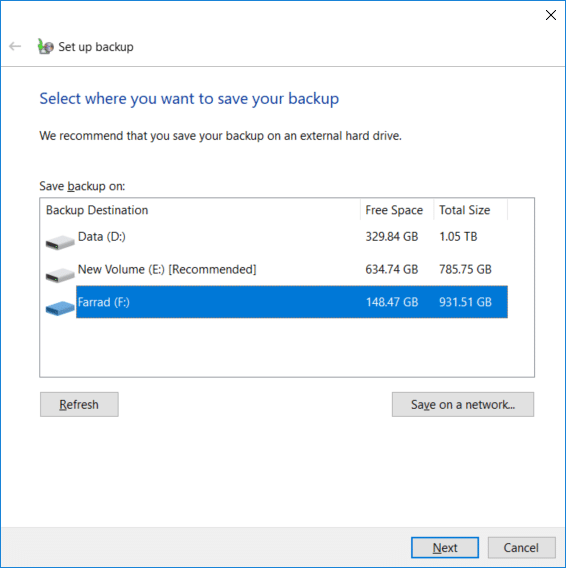
5.在“您要備份什麼”屏幕上選擇“讓我選擇”,然後單擊“下一步”。
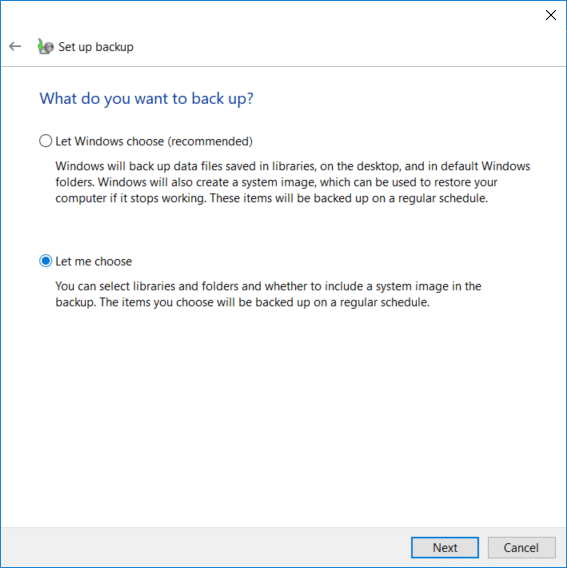
注意:如果您不想選擇要備份的內容,請選擇“讓 Windows 選擇”並單擊“下一步”。
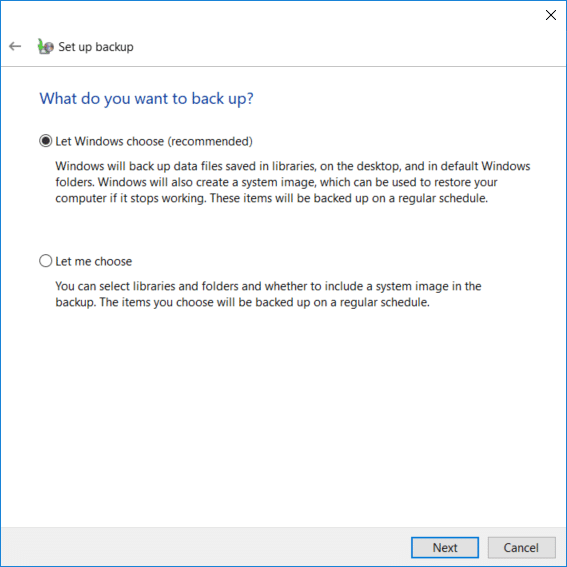
6.接下來,確保選中下一個屏幕上的每個項目以創建完整備份。 此外,檢查“計算機”下的所有驅動器並確保選中“包括驅動器系統:系統保留,(C:) ”,然後單擊下一步。
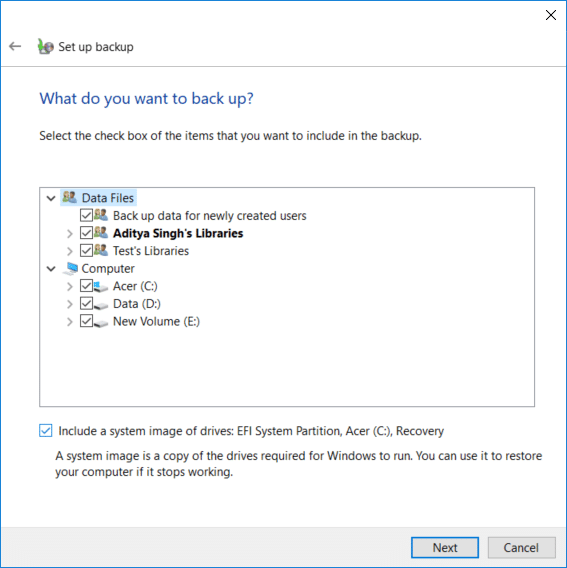
7.在“查看您的備份設置”中,單擊“計劃”旁邊的“更改計劃”。
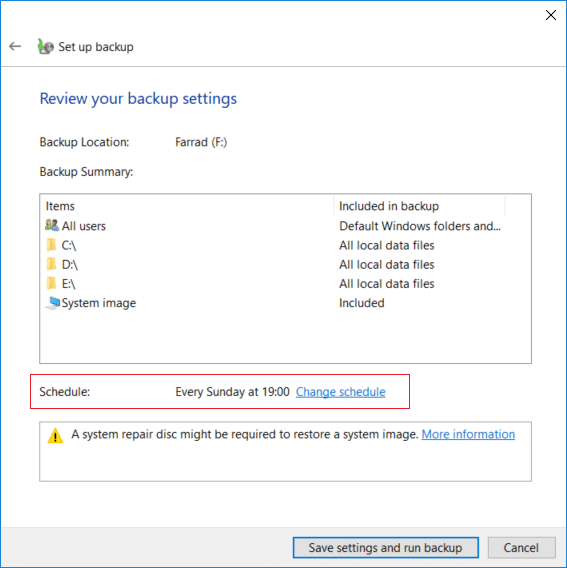
8.確保選中“按計劃運行備份(推薦) ”,然後從可用的下拉菜單中選擇運行備份的頻率、日期和時間,然後單擊確定。
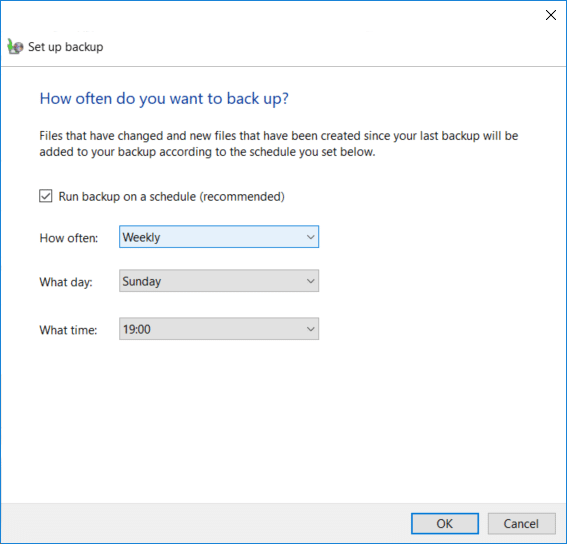
9.最後,查看所有設置,然後單擊保存設置並運行備份。
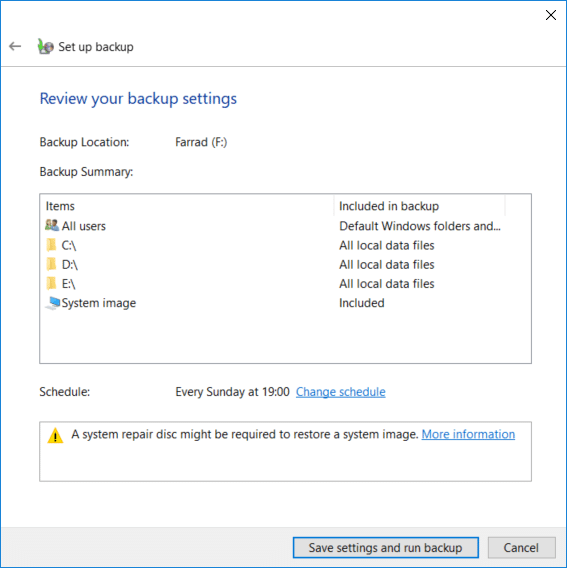
在此步驟之後,Windows 將開始創建您的完整系統備份。 此時您將無法更改設置,但您可以單擊“查看詳細信息”按鈕查看 Windows 10 備份了哪些文件和文件夾。
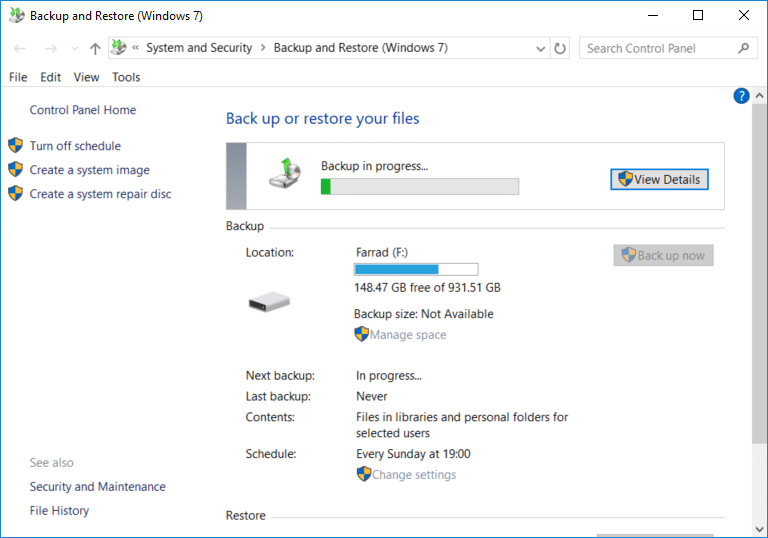
這是如何創建 Windows 10 PC 的備份,但如果您想更改此備份的計劃或刪除備份的一些舊副本,請繼續本教程。
如何刪除舊 Windows 備份
1.再次導航到“備份和還原(Windows 7) ”,然後單擊“備份”下的“管理空間”。
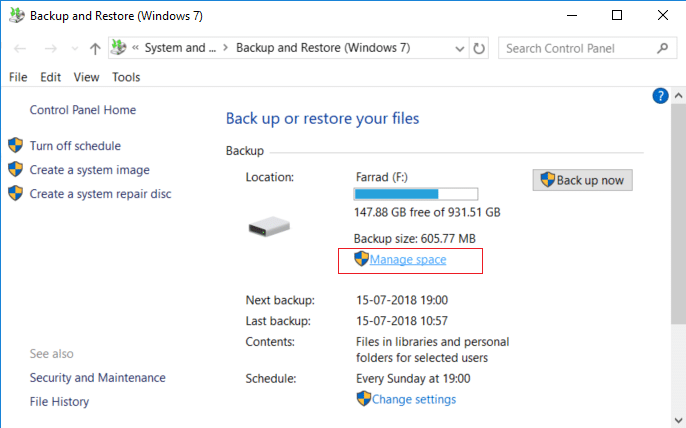
2.現在在數據文件備份下點擊“查看備份”。
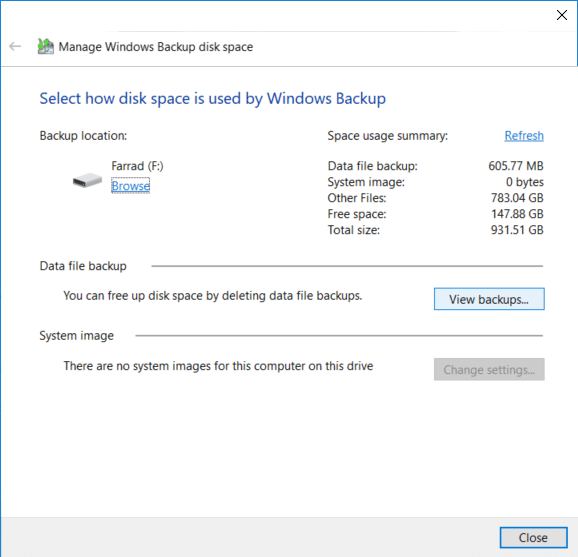
3.在下一個屏幕上,您將看到 Windows 所做的所有備份,如果您需要釋放驅動器上的空間,請從列表中選擇最舊的備份,然後單擊刪除。
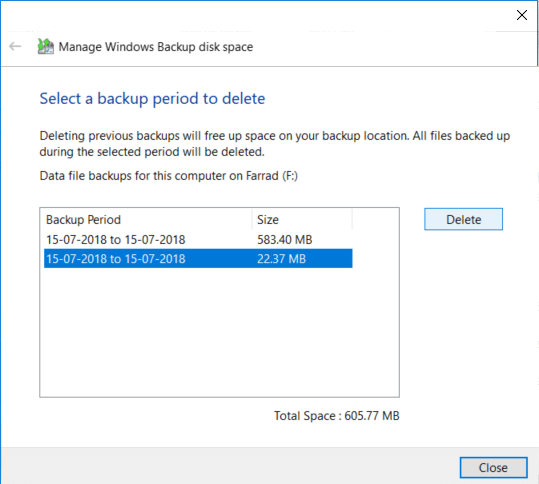
4.重複上述步驟,如果需要釋放更多空間,請單擊關閉。
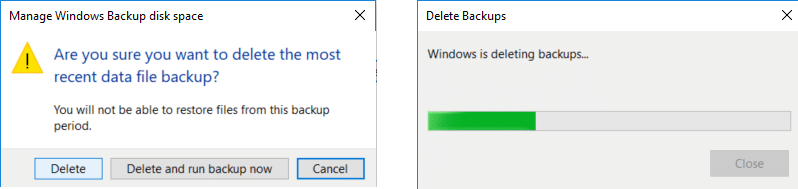
注意:不要刪除 Windows 所做的最新備份。
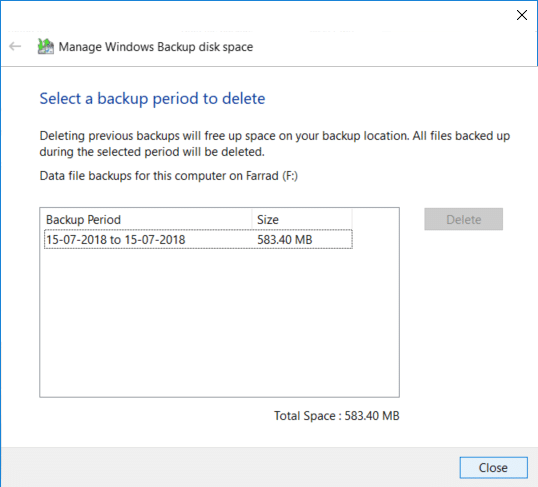
5.接下來,單擊“選擇Windows備份如何使用磁盤空間”窗口中系統映像下的“更改設置”。
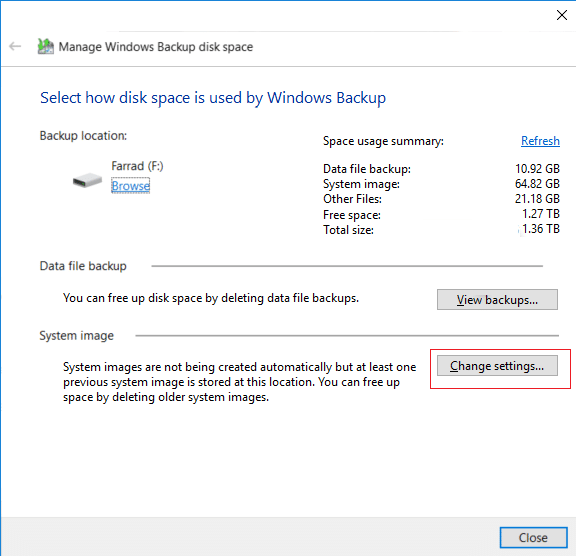
6.選擇“僅保留最新的系統映像”,然後單擊確定。

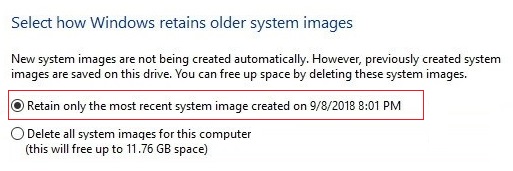
注意:默認情況下,Windows 會存儲您 PC 的所有系統映像。
如何管理 Windows 備份計劃
1.再次導航到“備份和還原(Windows 7) ”,然後單擊“計劃”下的“更改設置” 。
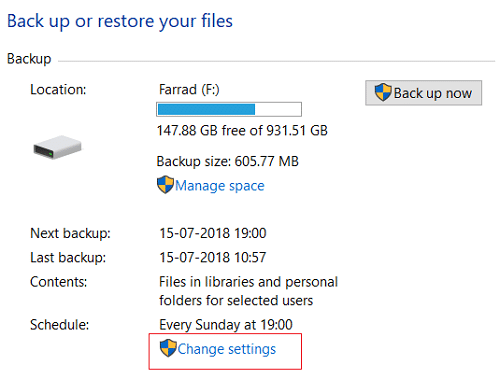
2.確保繼續單擊下一步,直到到達“查看備份設置”窗口。
3.一旦你到達上面的窗口,點擊時間表下的“更改時間表”鏈接。
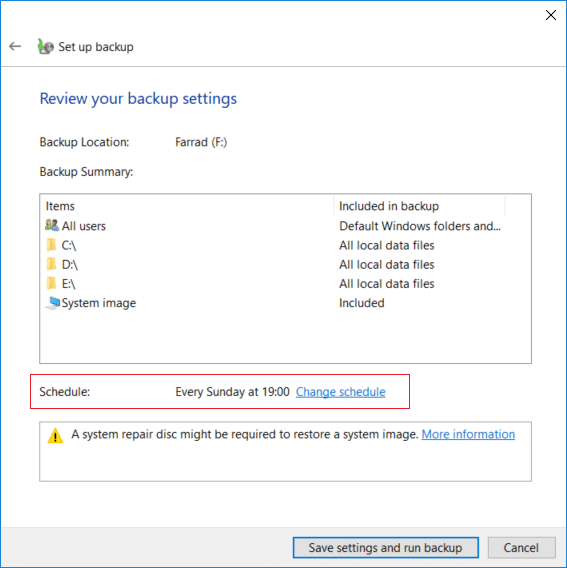
4.確保選中“按計劃運行備份(推薦) ”,然後從可用的下拉菜單中選擇運行備份的頻率、日期和時間,然後單擊“確定”。
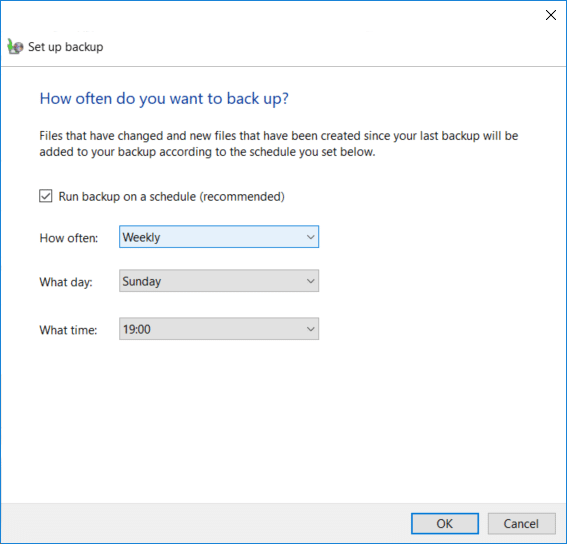
5.最後,檢查您的備份設置,然後單擊保存設置。
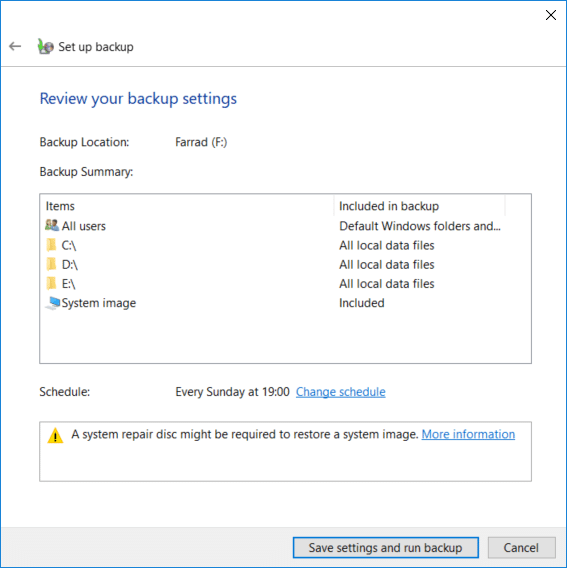
注意:如果您需要關閉系統備份,您需要單擊左側窗格中“備份和還原(Windows 7)”中的“關閉計劃”鏈接,如果您需要立即運行備份,那麼您不需要需要更改時間表,因為您只需單擊“立即備份”按鈕即可。
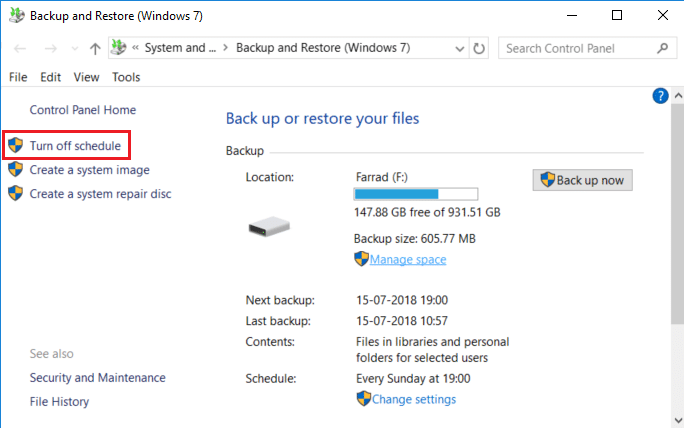
如何從備份中恢復單個文件
1.導航到“控制面板”中的“備份和還原(Windows 7) ”,然後單擊“還原”下的“還原我的文件”。
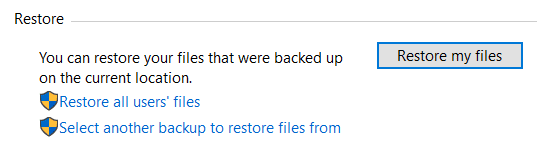
2.現在,如果您需要恢復單個文件,請單擊“瀏覽文件”,如果您需要恢復文件夾,請單擊“瀏覽文件夾”。
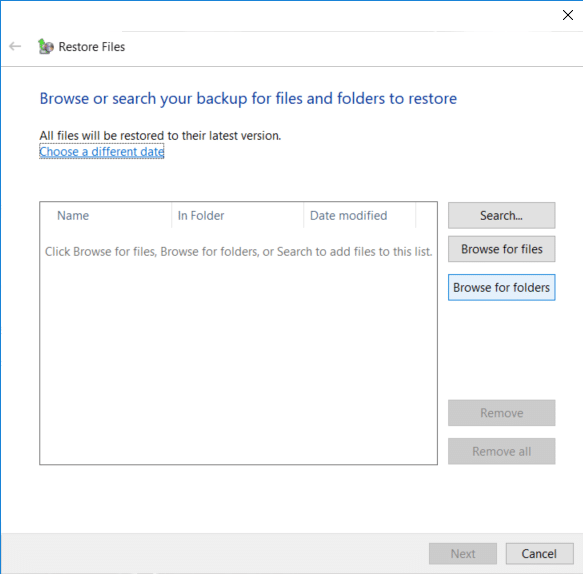
3.接下來,瀏覽備份並選擇要恢復的文件或文件夾,然後單擊添加文件或添加文件夾。
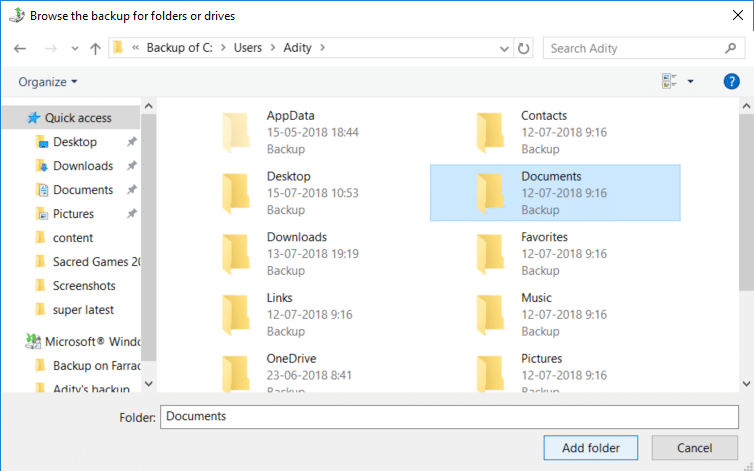
4.單擊下一步按鈕,然後您可以選擇將文件或文件夾恢復到其原始位置,或者您可以選擇其他位置。
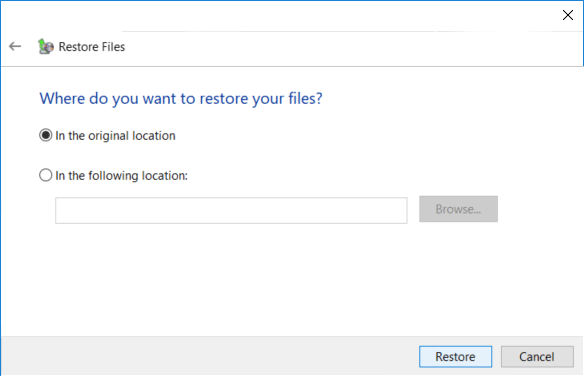
5.建議勾選“在以下位置”,然後選擇替代位置,然後確保勾選“將文件恢復到其原始子文件夾”,然後單擊恢復。
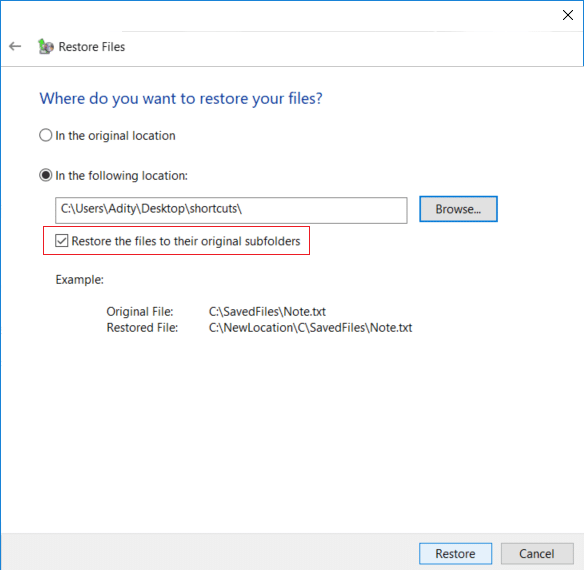
6.最後,還原完成後單擊完成。
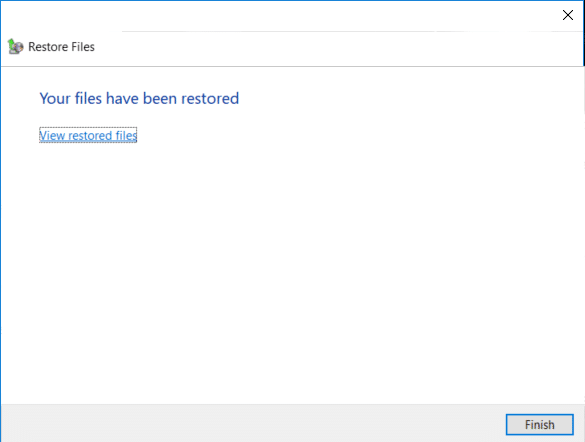
現在您已經了解瞭如何創建 Windows 10 PC 的備份、如何管理 Windows 備份計劃以及如何從備份中還原單個文件,現在您還應該學習如何使用以下方法在 Windows 10 上還原整個系統.
如何在 Windows 10 上恢復整個系統
如果您可以訪問您的 PC,那麼您可以通過轉到設置 > 更新和安全 > 恢復來訪問故障排除屏幕,然後單擊高級啟動下的“立即重新啟動”。
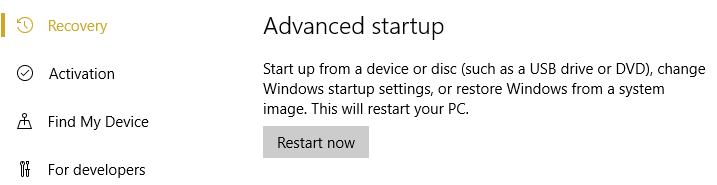
1.確保使用 Windows 10 安裝/恢復光盤或 USB 啟動您的 PC。
2.在 Windows 設置頁面上,選擇您的語言首選項,然後單擊下一步。
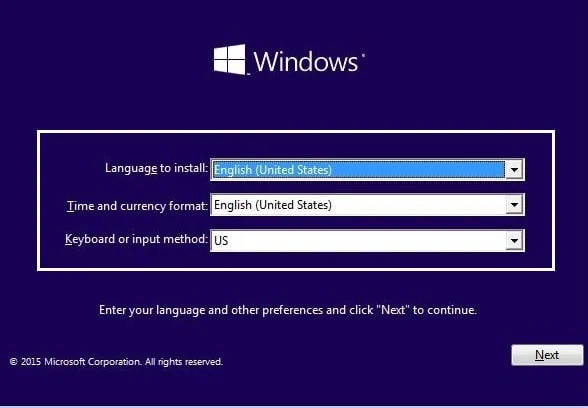
3.單擊底部的修復計算機。
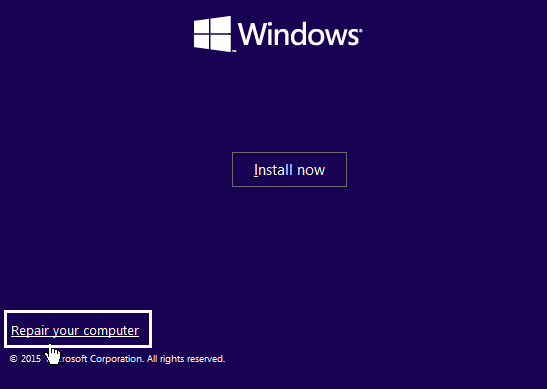
4.現在選擇疑難解答,然後選擇高級選項。
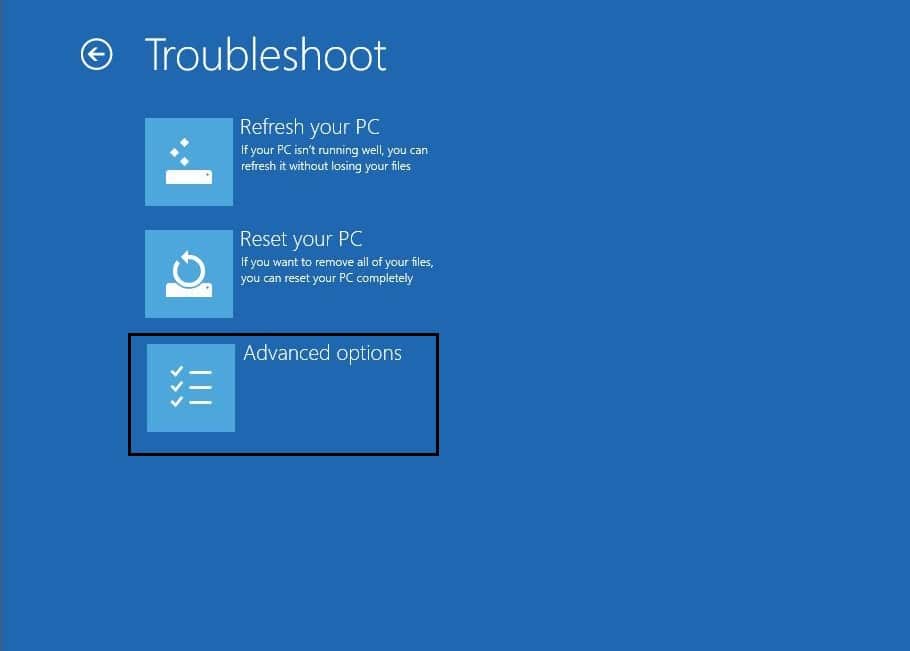
5.在高級選項屏幕上單擊“系統映像恢復”。
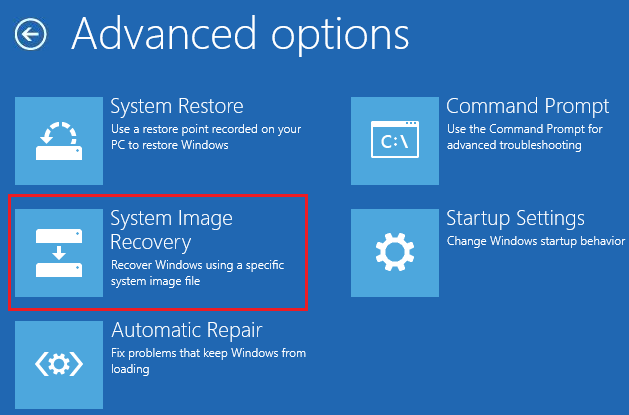
6.然後在“選擇目標操作系統”中選擇Windows 10。
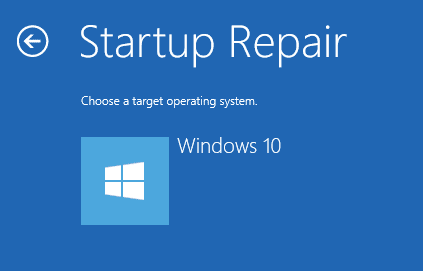
7.在“重新映像您的計算機”屏幕上,確保選中“使用最新的可用系統映像”,然後單擊“下一步”。
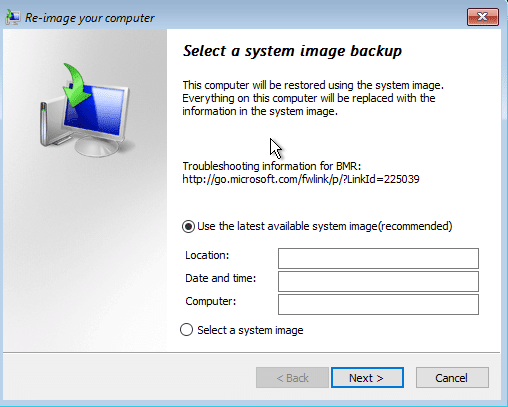
8.如果您要在新硬盤上恢復系統備份,則可以選中“格式化並重新分區磁盤”,但如果您在現有系統上使用它,則取消選中它並單擊下一步。
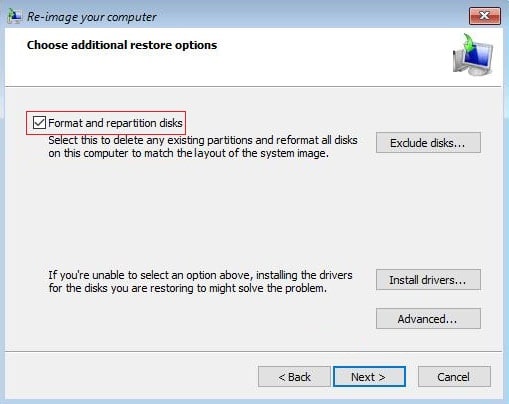
9.最後,點擊完成,然後點擊是確認。
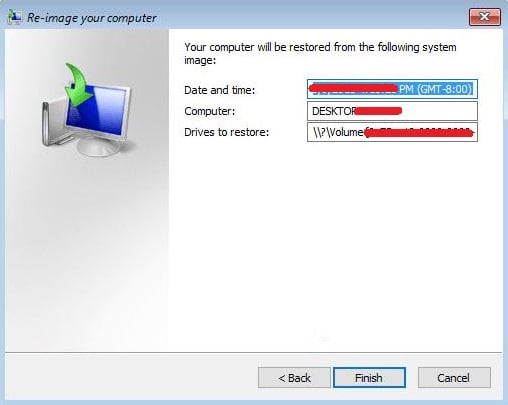
受到推崇的:
- 在 Windows 10 中啟用或禁用自動播放
- 如何在 Windows 10 中禁用後台應用程序
- 停止 Windows 10 自動刪除縮略圖緩存
- 如何在 Windows 10 中啟用或禁用省電模式
就是這樣,您成功地學習瞭如何創建 Windows 10 PC 的備份,但是如果您對本教程仍有任何疑問,請隨時在評論部分詢問他們。